Excel: впр, если ячейка содержит слово в тексте
Вы можете использовать следующую формулу ВПР для поиска ячеек, содержащих определенное слово в текстовой строке:
=VLOOKUP("*"& A11 &"*", A2:B8 ,2,FALSE)
Эта конкретная формула найдет ячейку в диапазоне A2:B8 , содержащую слово в ячейке A11 , и вернет соответствующее значение во втором столбце.
Следующий пример показывает, как использовать эту формулу на практике.
Пример: ВПР, если ячейка содержит слово в тексте.
Допустим, у нас есть следующий набор данных, показывающий общий объем продаж в разных магазинах:
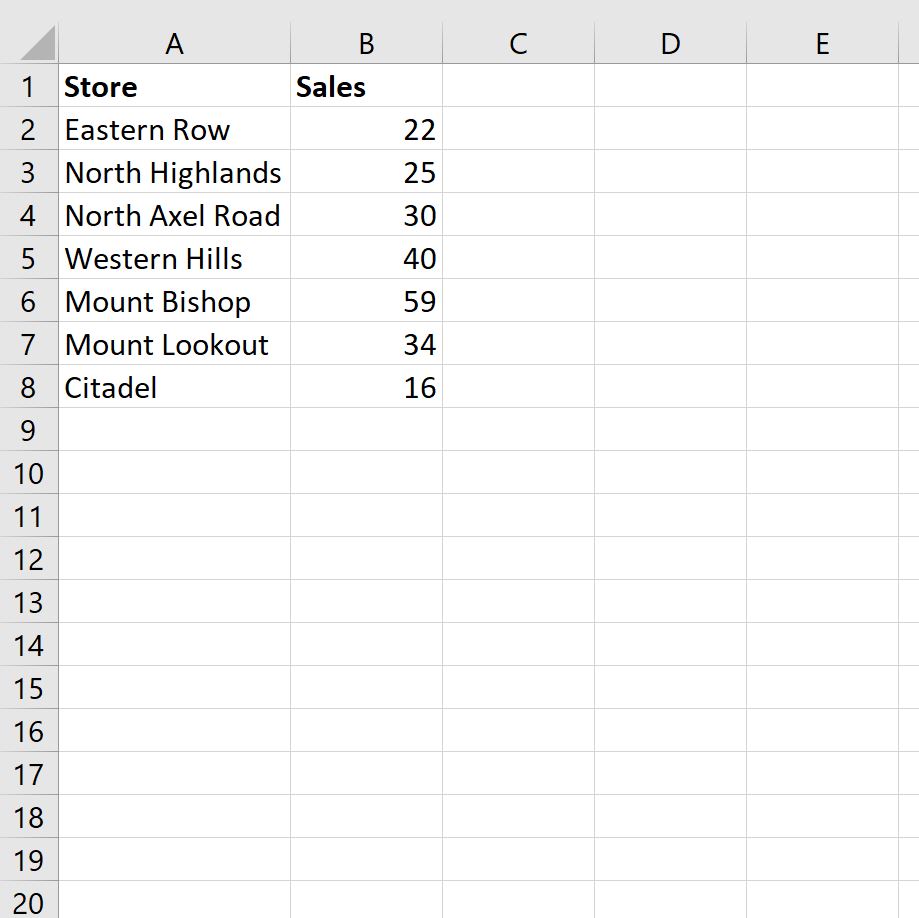
Теперь предположим, что мы хотим найти магазин, содержащий слово «Аксель», и вернуть соответствующее значение продаж.
Для этого мы можем использовать следующую формулу:
=VLOOKUP("*"& A11 &"*", A2:B8 ,2,FALSE)
На следующем снимке экрана показано, как использовать эту формулу на практике:
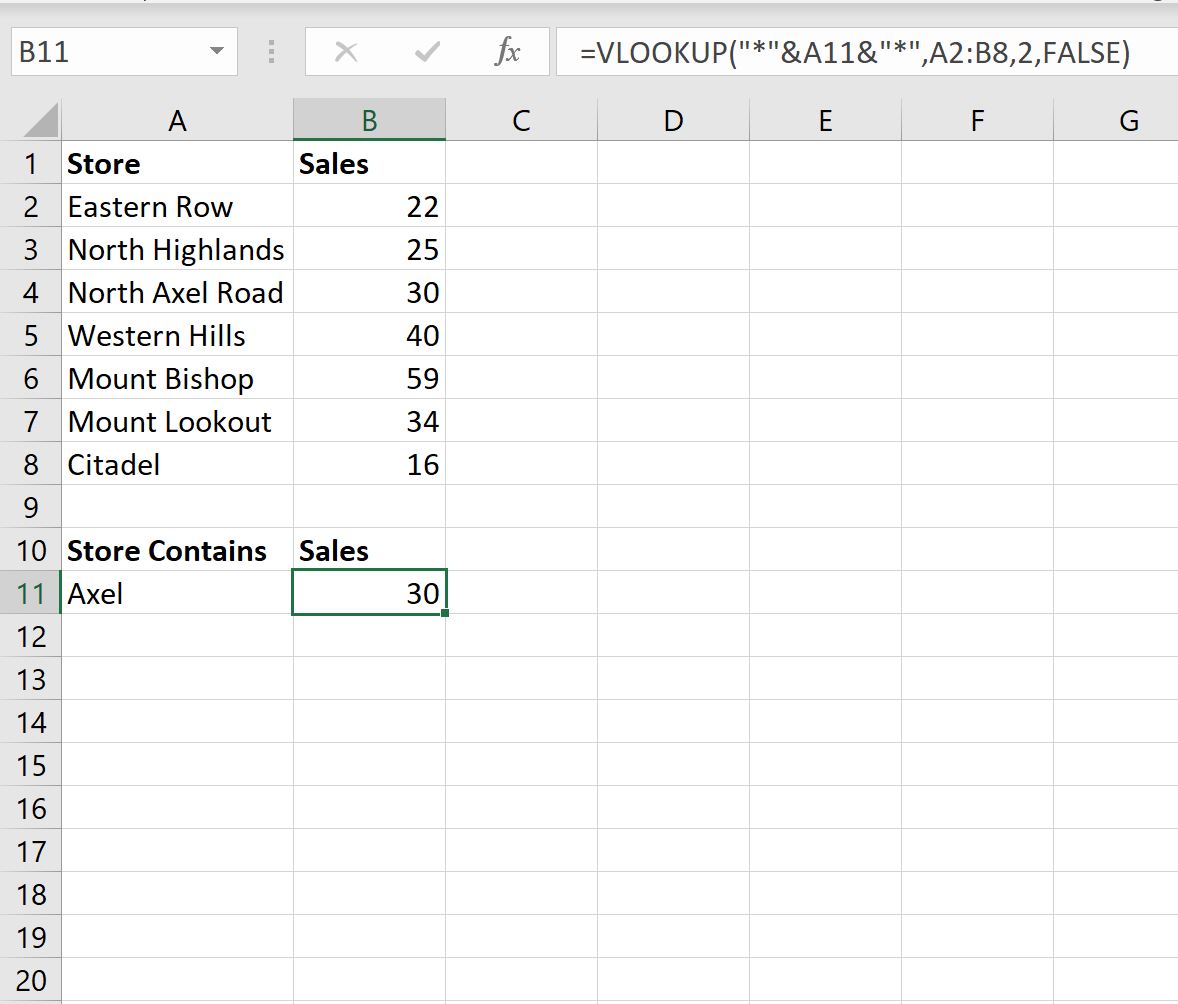
Эта формула VLOOKUP позволяет выполнять поиск «Axel» в списке названий магазинов и возвращать правильное значение продаж 30 .
Обратите внимание, что эта формула также нечувствительна к регистру.
Это означает, что если мы используем «аксель», то формула все равно сможет найти этот текст в списке названий магазинов:
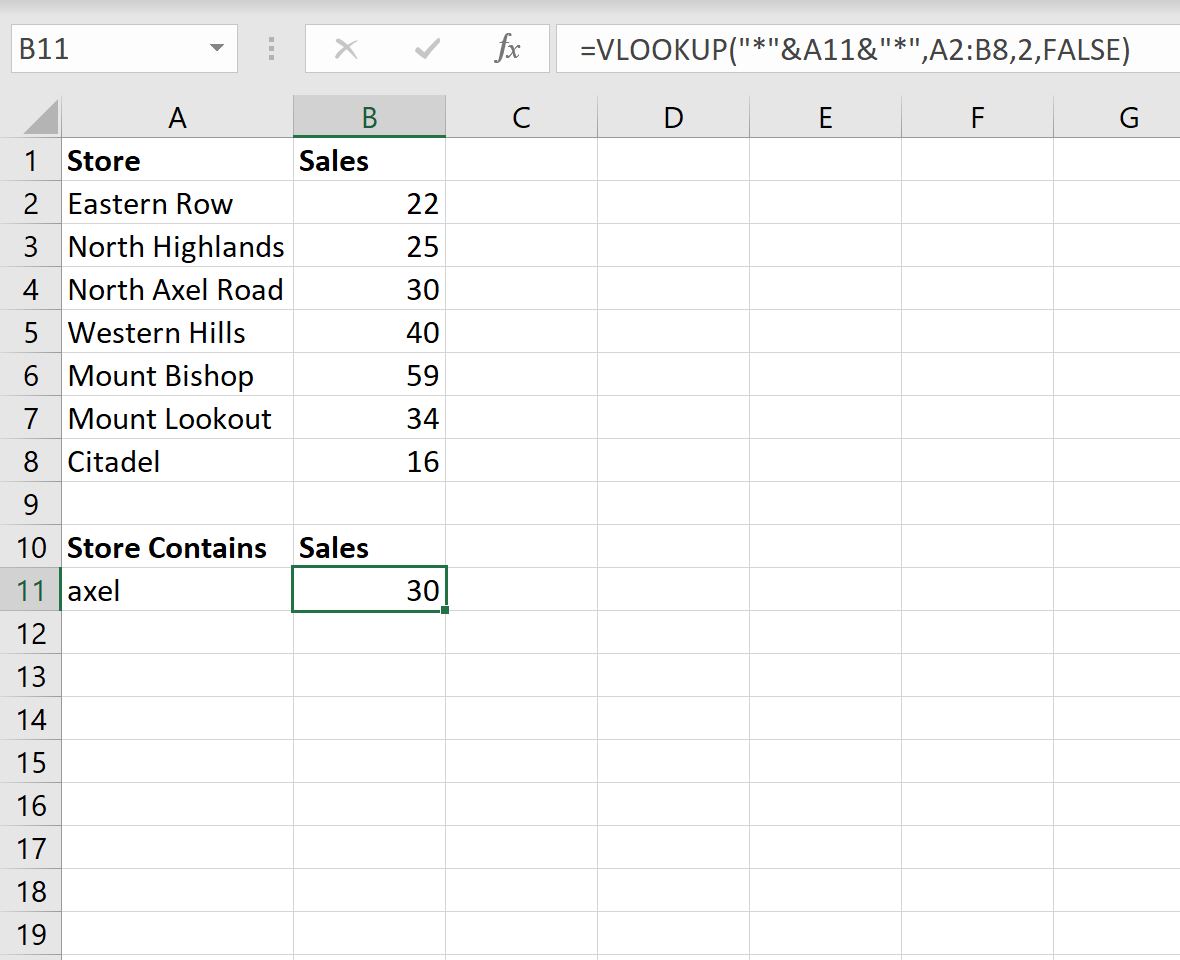
Формула всегда возвращает правильное значение продаж, равное 30 .
Дополнительные ресурсы
В следующих руководствах объясняется, как выполнять другие распространенные операции в Excel:
Excel: как найти дубликаты с помощью ВПР
Excel: как использовать ВПР для возврата всех совпадений
Excel: как использовать ВПР для возврата нескольких столбцов